WordPress Yoast SEO用法教程简介
当你第一次启动你的 WordPress 网站时,给它最大的成功机会是至关重要的。在本 WordPress SEO 指南中,你将完成为搜索引擎设置和优化网站所需的步骤。
如果你认为按照本指南,你的网站将登上 Google 第一页的顶部……那你就大错特错了。但是,它将确保你拥有坚实的 SEO 基础。
获得 SEO 结果需要花费大量时间、努力工作,并且在某些领域需要大量预算。
如何使用Yoast SEO优化WordPress网站?不想通读这篇长篇指南来实施这些策略?没问题!我提供 免费的 WordPress 设置, 因此你可以让我为你配置和优化你的网站。现在没有时间阅读整篇文章?你可以 将本指南下载为 PDF 格式并稍后阅读。
你也可以查看下面的视频。Yoast SEO [2018] 设置和安装,分步 - WordPress SEO 完整演练
让我们开始吧,好吗?
- 什么是搜索引擎优化?
- 为什么SEO很重要?
- 第 1 步 – 选择域名
- 步骤 #2 – 选择虚拟主机
- 步骤 #3 – 安装 WordPress
- 第 4 步 – 设置对 SEO 友好的永久链接
- 步骤 #5 – 安装和配置 Yoast SEO
- 优化页面和帖子
- 添加加速移动页面 (AMP)
- 使用 My Yoast SEO 设置
- 安装其他必备插件
- 结论
什么是搜索引擎优化?
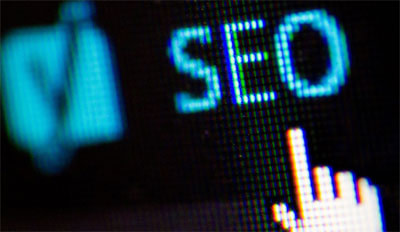
SEO 代表搜索引擎优化,它是你通过自然搜索引擎结果增加网站流量的数量和质量的做法。
你想创建一个针对搜索引擎进行了优化且易于索引的网站。
当人们搜索你撰写的主题时,你希望你网站的页面和帖子有最好的机会出现在 Google 搜索结果的第 1 页上。
为什么SEO很重要?
对于许多网站,搜索引擎提供了最大的流量来源。他们使用复杂的算法在搜索结果中相应地破译和排名页面。
通过针对 SEO 优化你的网站,你可以让 Google 和其他搜索引擎尽可能轻松地将你的内容编入索引。
第 1 步 – 选择域名

启动网站时,你需要考虑的第一件事是域名。
请务必牢记以下几点,包括:
- 选择一个简短且易于输入的域。不要通过选择一个冗长或令人困惑的名字来迷惑你的潜在访问者。
- 确保它是可品牌的。当人们阅读或看到你的 URL 时,它听起来像是一个品牌。
- 避免在你的域中使用数字和连字符。如果你在 URL 中使用数字,人们将不知道它是写成数字还是拼写出来的。连字符只会让你的域名看起来很便宜。
- 使用易于发音的 URL。如果人们很难说,他们将无法轻松传播有关你品牌的信息。
- 如果可以,请获取 .com 域。如果它不可用,你可以随时追加或修改它。
- 检查你想要的域名在社交媒体网站上的可用性。你可以使用像 Knowem 这样的工具一次检查你的域在多个站点上的可用性。
步骤 #2 – 选择虚拟主机
你的网络主机在你的网站加载速度方面起着至关重要的作用。选择糟糕的托管服务只会给你和你的访问者带来问题。
确保你选择信誉良好的网络托管公司,不要只选择最便宜的服务。你最终会得到一个加载缓慢的网站,这肯定会惹恼你的访问者并导致他们离开。
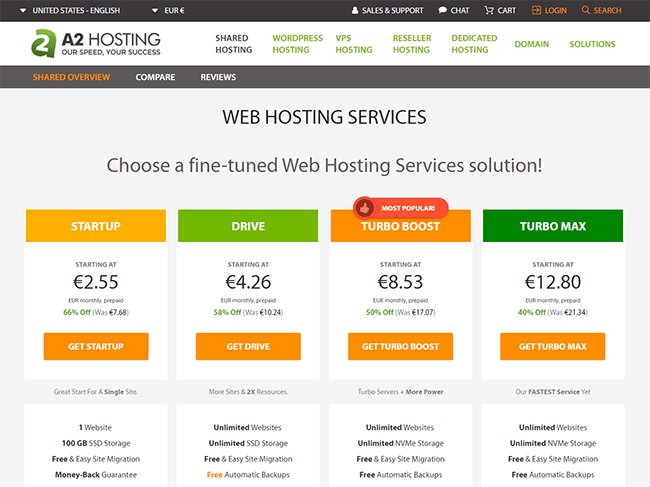
多花几美元即可获得优质托管服务。虽然我从未使用过它们,但我听说过有关 A2 Hosting 的好消息。
更新:我曾经使用并强烈推荐 SiteGround,但它们现在很糟糕,所以帮自己一个忙并避免使用它们!
对于新站点,你只需要一个共享主机计划。如果你开始获得大量流量,你可以随时升级你的网站。
对于网络上的大多数网站,共享主机总是足够的。
步骤 #3 – 安装 WordPress
如何使用Yoast SEO优化WordPress网站?一旦你注册了域名并购买了虚拟主机,你就可以安装 WordPress。有很多方法可以做到这一点,我将介绍许多主机提供的一键安装方法。

单击WordPress 安装程序,你将被引导完成设置。
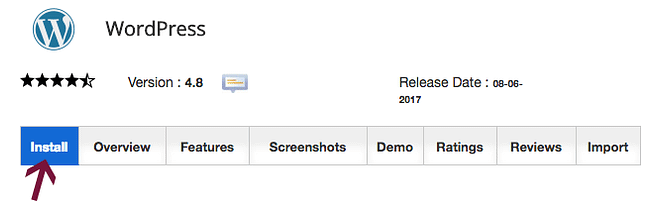
接下来,单击安装选项卡。
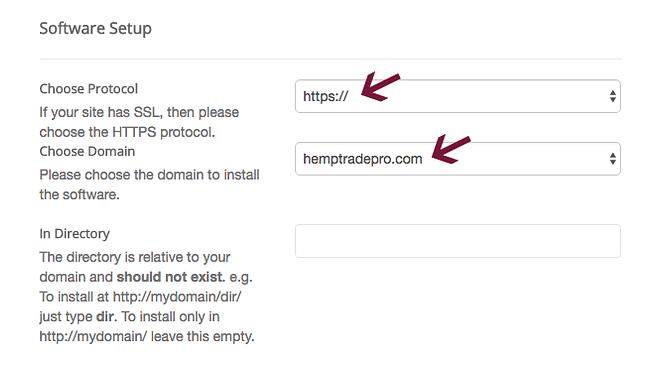
选择你的协议:
- http://
- http://www.
- https://
- https://www.
就个人而言,我更喜欢不带 www 的 URL,但就 SEO 而言,无论你使用 www.mysite.com 还是 mysite.com 都没有区别。
我最近在我自己的许多站点中添加了 SSL,我建议你也这样做。Let's Encrypt 提供免费的 SSL 证书,因此没有理由不让你的网站安全。
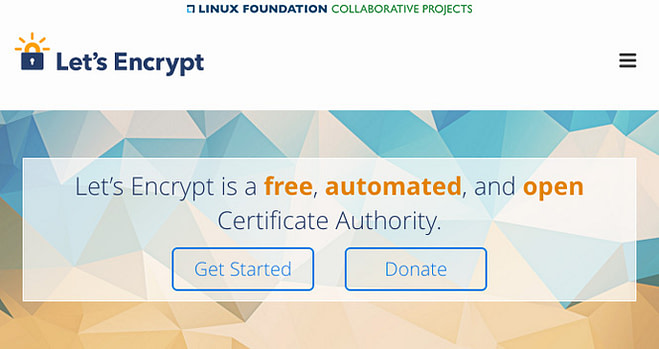
WordPress Yoast SEO用法教程:虽然你不一定需要 SSL 证书,但安装一个证书是一个非常明智的主意。根据谷歌的说法,在你的网站上安装 SSL 可为你提供小幅的排名提升。
这意味着如果两个站点在质量和 SEO 方面完全相同,则具有 SSL 证书的站点的排名将超过另一个站点。
我建议从一开始就在你的站点上安装 SSL,因为它既快速又简单。对于大多数优质主机,你只需单击几下即可在其 cPanel 中安装证书。
如果你使用不同的托管公司,只需联系技术支持或谷歌“在 + 你的网络主机名上安装 SSL”以查找特定主机的说明。
选择协议后,从下拉列表中选择你的域。
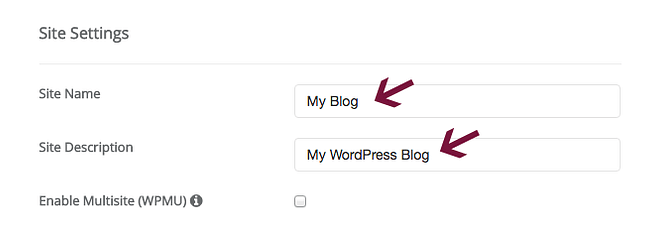
在站点设置下输入站点的名称和描述。现在不要太担心这个。你以后可以随时更改它。
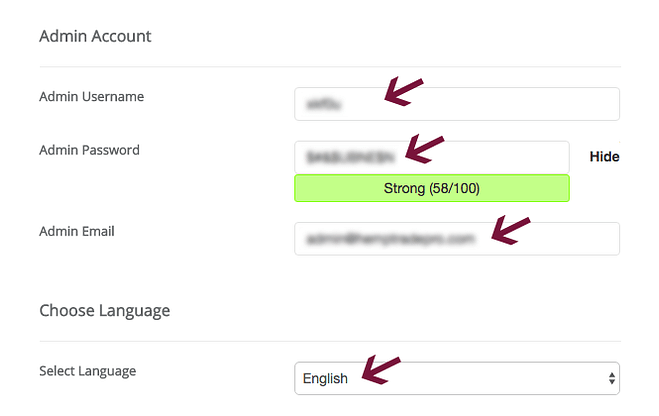
在管理员帐户区域,输入你的管理员用户名(不要使用 admin)。安装程序会自动为你创建用户名和密码,但如果你愿意,可以随意更改它们。确保你使用强密码(例如,不要在你的狗的名字后面加上你的出生年份——fido1975)。
在Admin Email 下,输入你希望接收通知的电子邮件地址。
选择 WordPress 安装的语言并忽略其余部分。
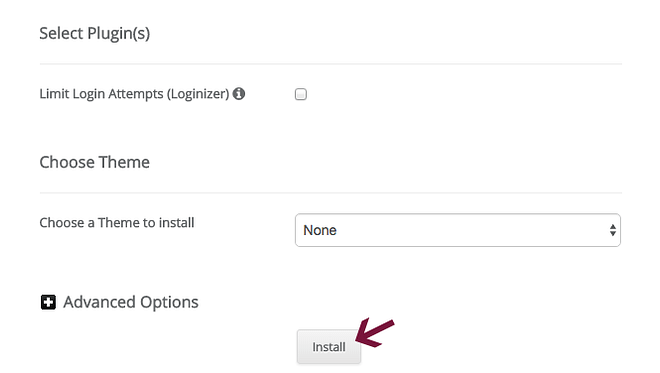
最后,单击安装按钮,让安装程序发挥它的魔力。
如果你需要更详细的说明,请查看我们的分步 WordPress 设置指南。
专业提示:安装 WordPress 后,使用你的用户名和密码登录仪表板,然后转到设置>阅读。
在Search Engine Visibility 下,确保不选中Discourage search Engines from indexing this site旁边的框。
这不应该被默认检查,但只是确定。
第 4 步 – 设置对 SEO 友好的永久链接
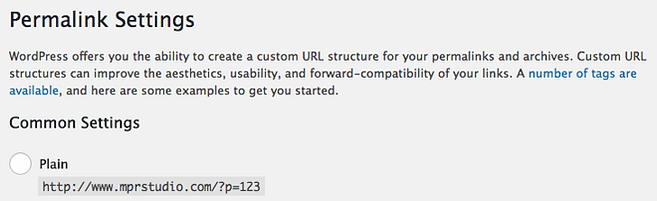
WordPress如何使用Yoast SEO?永久链接是指向网页或博客文章的永久静态超链接。对于你的新网站,请确保你使用的永久链接结构对 SEO 友好。
你希望使用有助于描述页面或帖子内容的 URL。
以下是 SEO 友好 URL 的一个很好的示例:
- https://www.xxx.com/free-wordpress-setup/
URL 是描述性的,可以让读者(和搜索引擎)很好地了解页面的内容。
请注意:你不必使用确切的帖子或页面标题,但可以将其缩短一点。在可能的情况下,使用简短的 URL。
默认的 WordPress 永久链接结构对 SEO 不友好,看起来像这样:
- https://www.mprstudio.com/?p=453
该数字没有提供有关该页面的任何有用信息,而且看起来也不太好。

更改站点上的永久链接结构非常快速和容易。
只需转到“设置” >“永久链接”并确保选择“帖子名称”。
注意:在某些情况下,你可能希望使用自定义结构,但帖子名称应该适用于大多数站点。
步骤 #5 – 安装和配置 Yoast SEO
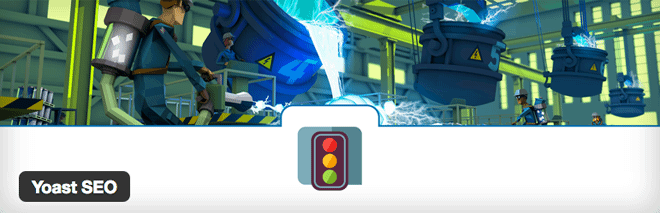
如何使用Yoast SEO优化WordPress网站?搜索引擎优化
Yoast SEO 是一款出色的插件,旨在帮助你优化网站以进行搜索。它是最受欢迎的 WordPress 插件之一,被全世界数百万人使用。
它提供了大量惊人的功能,包括页面分析、社交分享优化和内置的 XML 站点地图创建。
如果你尚未安装 Yoast SEO,请转到插件>添加新并搜索Yoast SEO。然后,单击Install,最后单击Activate。
下面将指导你完成所有可用于优化网站的 Yoast SEO 设置。
仪表盘
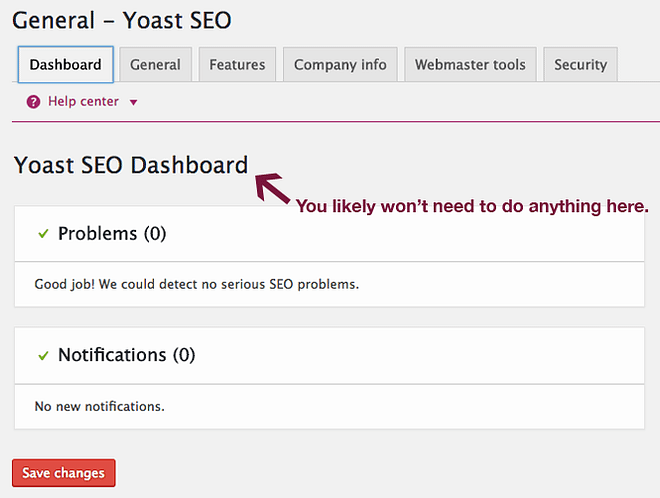
在仪表板选项卡中,除非 Yoast 发现你的站点存在问题,否则你无需执行任何操作。你可以转到“常规”选项卡。
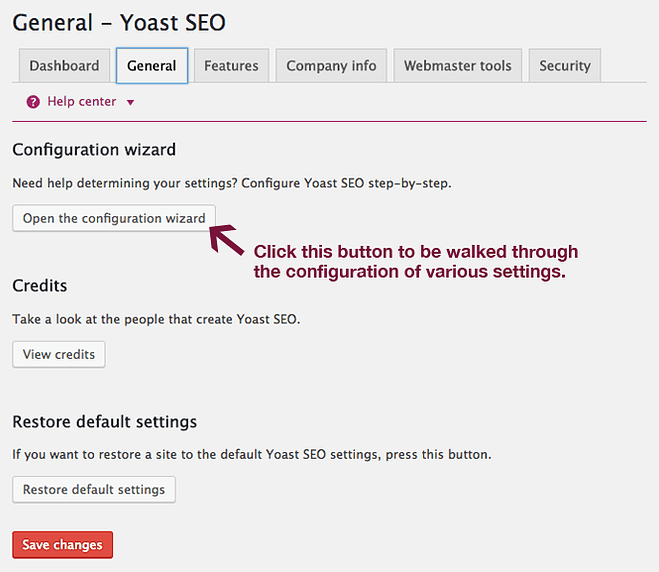
在常规选项卡下,你可以根据需要打开配置向导。就个人而言,我不使用它,而是手动完成所有设置。
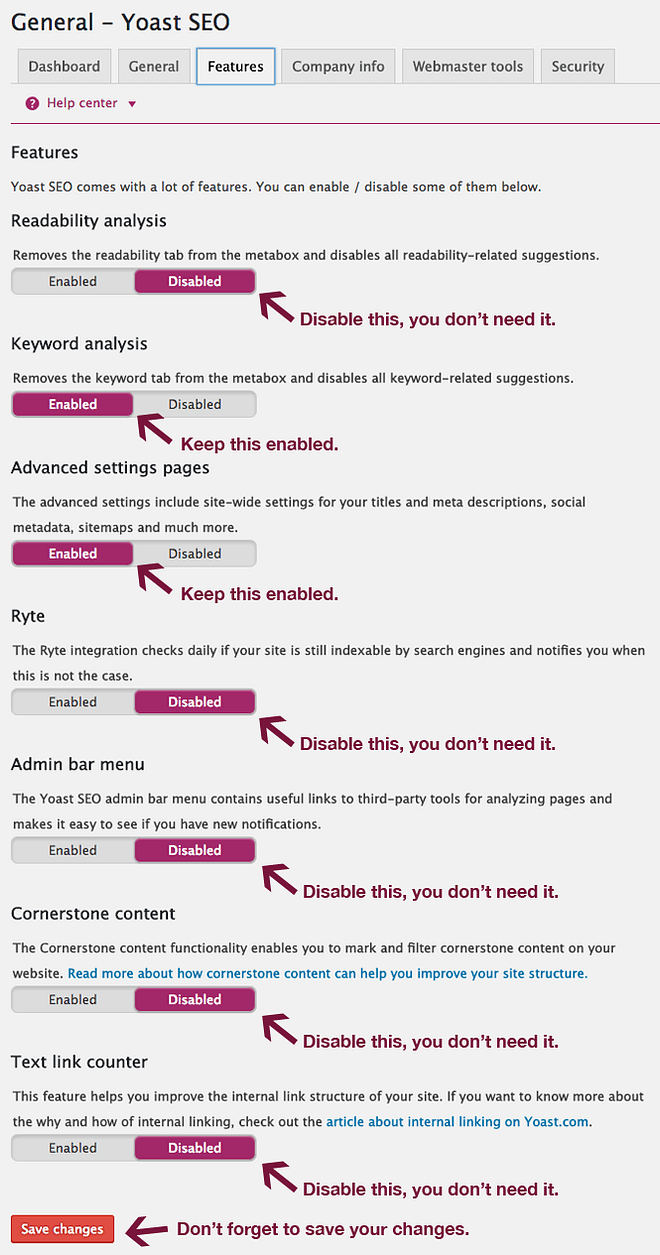
在功能选项卡中,执行以下操作:
- 禁用可读性分析
- 启用关键字分析
- 启用高级设置页面(重要!)
- 禁用 Ryte
- 禁用管理栏菜单
- 禁用基础内容
- 禁用文本链接计数器
完成后,请确保单击“保存更改”按钮。
配置功能区域后,单击公司信息选项卡。
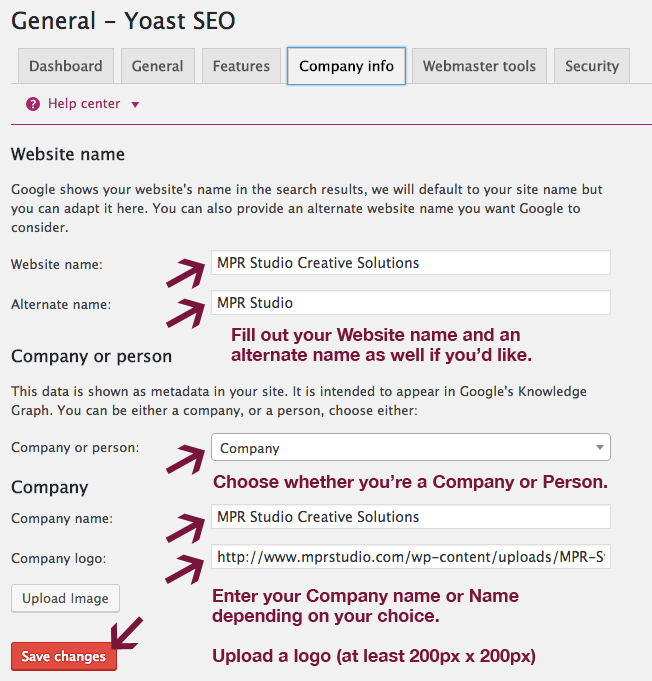
在公司信息选项卡中,执行以下操作:
- 输入你的网站名称。
- 如果你愿意,可以添加一个备用名称。
- 选择你的站点是代表公司还是代表个人。
- 如果你运行个人网站/博客,请输入你的公司名称或姓名。
- 上传至少 200 x 200 像素的徽标。
- 单击保存更改按钮。
接下来,转到“网站管理员工具”标签。
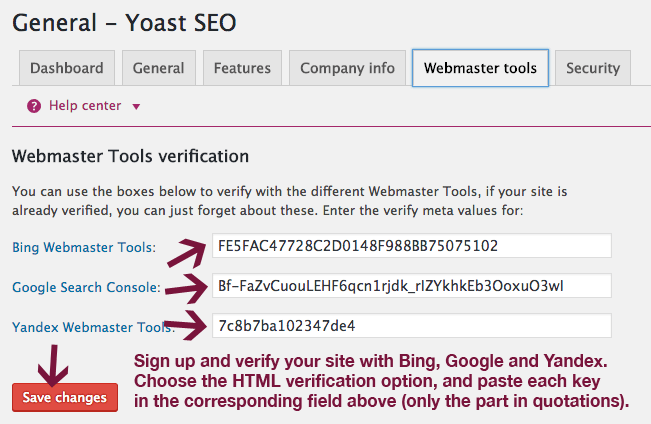
谷歌搜索控制台

转到Google Search Console并注册。如果你有现有的 Google 帐户,则可以使用该帐户。

创建帐户后,单击右上角的添加属性按钮。
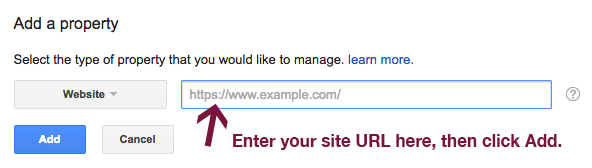
然后,输入你的网站 URL 并单击添加按钮。
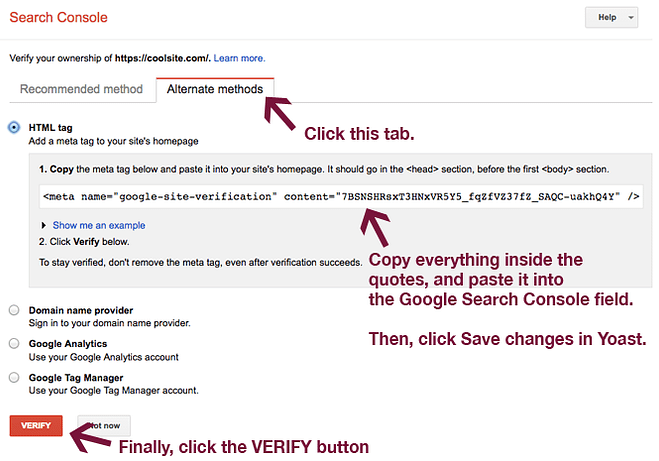
选择替代方法选项卡并复制引号内的所有内容。你还可以复制整个标签并删除 Yoast 中代码之外的所有内容。
单击在 Yoast 中保存更改,最后单击 Search Console 中的验证按钮。
必应网站管理员工具
前往必应网站管理员工具 并注册一个帐户。
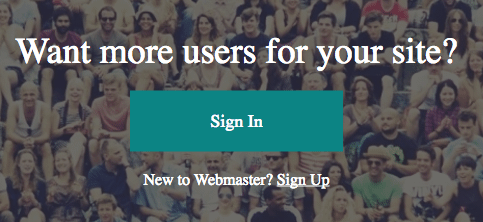
如果你有 Microsoft 帐户(例如 hotmail 或 live.com 电子邮件地址),请单击登录。否则,单击注册并创建一个帐户。
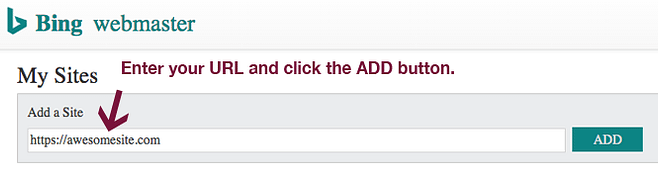
登录后,输入你的站点 URL 并单击添加按钮。
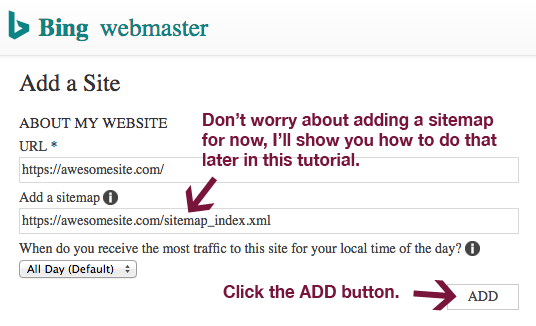
然后,你可以根据需要添加站点地图。暂时不要担心这个,我们稍后会添加它。
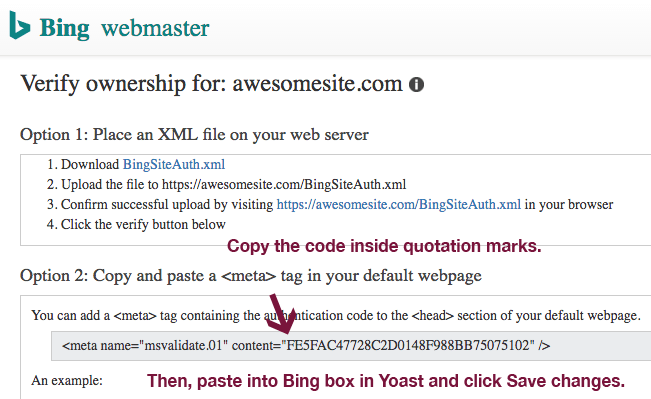
复制引号内的代码并将其粘贴到Yoast SEO 中的Bing 网站管理员工具字段中。然后,单击保存更改。
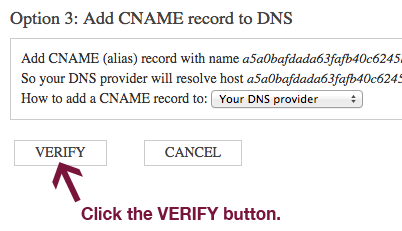
最后,单击Bing 网站管理员工具中的验证按钮。
Yandex 网站管理员

转到Yandex 网站管理员并使用 Facebook、Google+ 或 Twitter 登录。
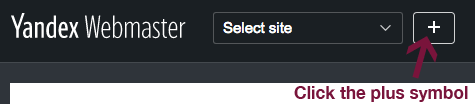
登录后,单击 屏幕顶部的+按钮。
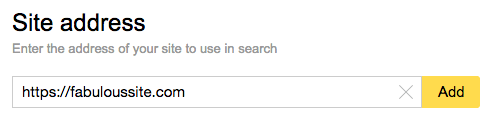
输入你的站点 URL,然后单击添加按钮。
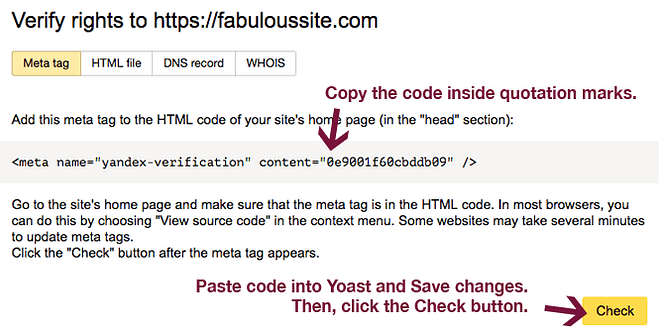
在下一页,复制引号内的验证码,然后粘贴到 Yoast SEO 中的 Yandex 字段中。
在 Yoast 中单击保存更改,然后在 Yandex 网站管理员中单击检查按钮。
现在,你已使用 Google Search Console、Bing 网站管理员工具和 Yandex 网站管理员(俄罗斯最大的搜索引擎)验证了你的网站。
验证你的网站将帮助你解决可能出现的任何抓取错误(断开的链接或非工作页面),并且你可以使用 Google Search Console 进一步优化你的网站。
WordPress Yoast SEO用法教程:标题和元数据
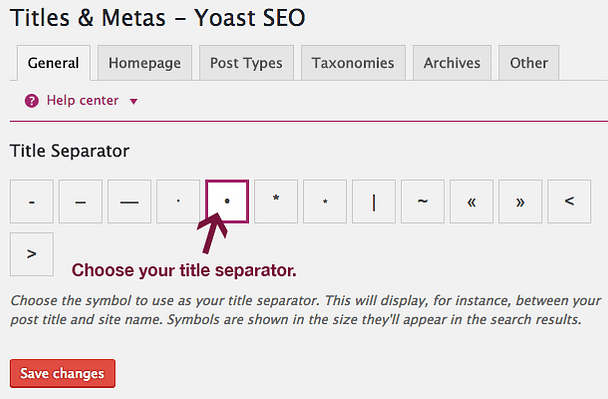
在“常规”选项卡中,你可以选择要使用的分隔符。这是你的帖子/页面标题和站点名称之间的符号(例如,免费 WordPress 设置 • MPR Studio)。
我通常使用项目符号符号,但我也知道不时使用垂直线。
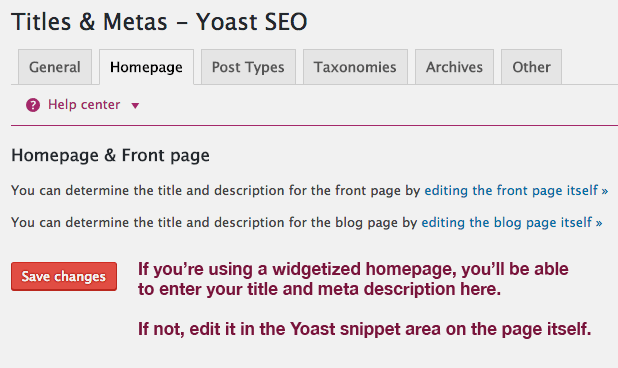
如果你使用的是小部件主页,则可以在主页选项卡中设置标题和元描述。
如果没有,你将在页面本身的编辑片段下添加它们。
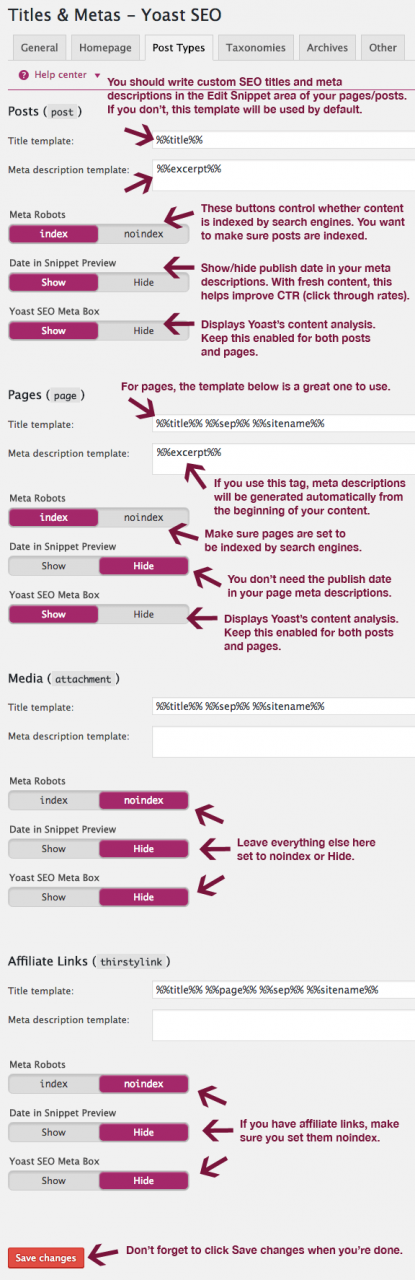
在帖子类型选项卡中,你可以选择设置要在搜索引擎中编入索引的项目。上述设置适用于大多数站点,因此建议你使用它们。
自定义变量
WordPress如何使用Yoast SEO?你应该始终为每个页面和帖子创建自定义 SEO 标题和元描述,但如果你不这样做,则默认情况下将使用这些 Yoast 设置中的模板。利用 Yoast SEO 提供的所有功能并真正优化你的网站。
基本变量
你可以使用许多变量来自定义 Yoast 中的各种项目,包括以下内容:
- %%date%% – 替换为帖子或页面的日期。
- %%title%% – 替换为文章或页面的标题。
- %%parent_title%% – 替换为当前页面的父页面的标题。
- %%sitename%% – 使用站点的名称。
- %%sitedesc%% – 使用站点的描述或标签行。
- %%excerpt%% – 自动从页面或帖子内容(文本的第一句或两句)中获取摘要。
- %%excerpt_only%% – 仅替换为帖子/页面(在这种情况下不会自动生成)。
- %%tag%% – 替换为使用过的 tag/s。
- %%category%% – 替换为帖子类别(逗号分隔)。
- %%category_description%% – 替换为类别的描述。
- %%tag_description%% – 替换为标签的描述。
- %%term_description%% – 替换为术语的描述。
- %%term_title%% – 替换为术语的名称。
- %%searchphrase%% – 替换为当前搜索短语。
- %%sep%% – 显示在你的主题标题标签中选择的分隔符。
元机器人
这些开关确定不同的项目是否被搜索引擎索引。
应编入索引的项目:
- 页面
- 帖子
- 产品(如果你经营电子商务网站)
- 类别(仅当你的类别页面提供真正价值时)
你不一定需要索引的内容:
- 标签
- 附属链接
- 链接类别
- 作者档案(除非你的站点上有多个作者,在这种情况下,你应该没有索引,请关注他们)。
- 日期档案
- 档案的子页面
上面第二个列表中的许多项目会导致你网站上出现重复的内容,这是不将它们编入索引的另一个原因。
分类
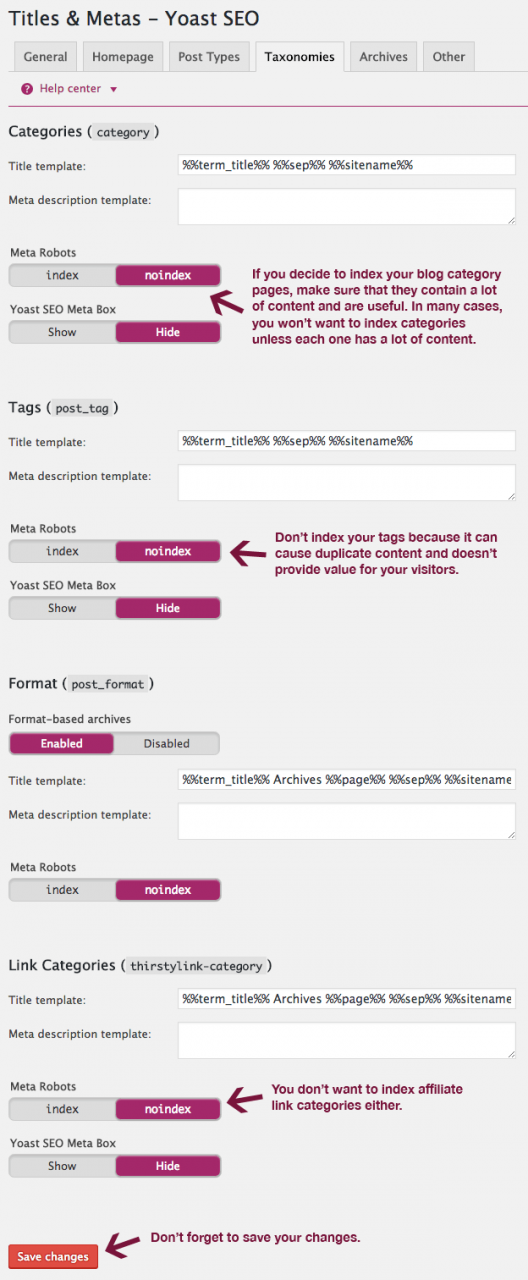
对于你的博客类别页面,你只需要在它们为访问者提供价值的情况下将它们编入索引。对于大多数站点,Categories可以设置为noindex。
确保你也没有索引标签,因为它们会导致重复的内容,而且几乎没有用。
你可以保持Format-based archives enabled,但确保Meta Robots设置为noindex。
确保链接类别设置为noindex,因为你不希望搜索引擎索引你的会员链接。
归档
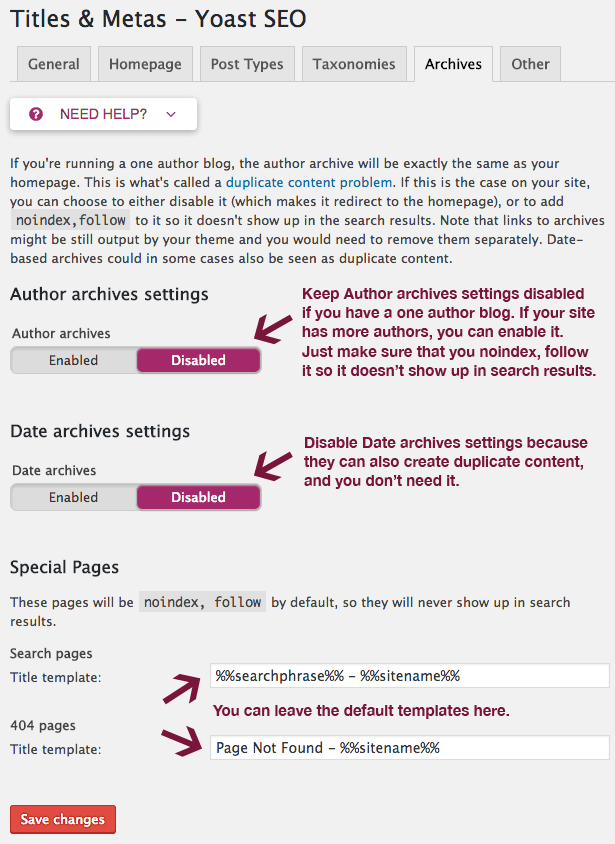
如果你有一个作者博客,你需要将作者档案设置为禁用。如果你的站点上有多个作者,则应启用它,但请确保将其设置为noindex,请遵循以使其不会出现在搜索结果中。
你可以禁用日期存档设置,因为它们会创建不需要的重复内容而你不需要它们。
在底部的特殊页面下,你可以保留默认模板。
社会的
你可以通过在 Yoast 的社交设置下添加你的各种帐户来帮助 Google 了解你的社交资料。它允许你优化你的页面和帖子在每个社交网络上的共享方式,并允许你上传根据每个平台规格调整大小的图像。
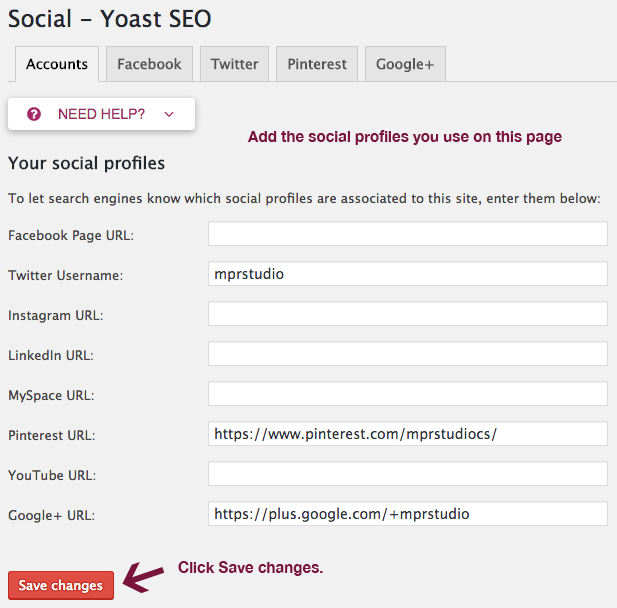
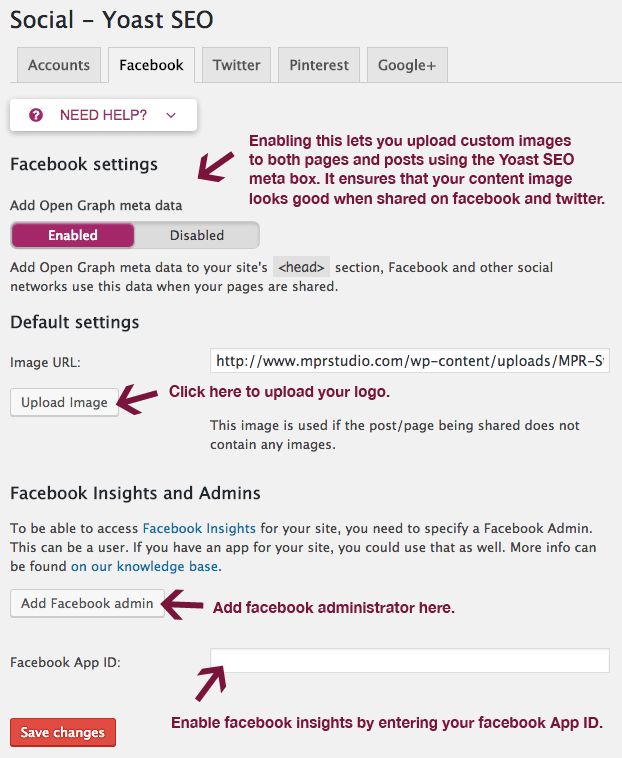
启用Open Graph 元数据以上传页面和帖子的自定义图像。使用它,你可以确保你的图像符合各种社交网络的大小要求。
推特
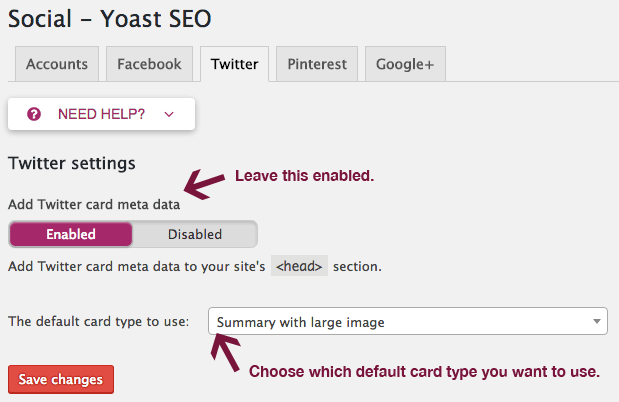
品趣
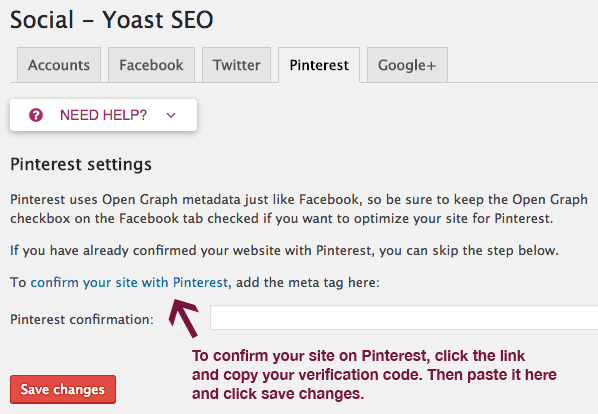
优化社交媒体
为每个社交网络启用元数据后,你可以通过单击 Yoast SEO 元框区域中的共享图标来上传媒体图像。
这可确保当你的内容在社交网络上共享时图像缩略图的格式正确。如果你想利用此功能,你需要为每个帖子创建 2 张不同大小的图像。
XML 站点地图
如何使用Yoast SEO优化WordPress网站?当你为网站创建内容时,你希望确保搜索引擎可以轻松将其编入索引。Yoast 中的内置 XML 站点地图功能允许你生成站点地图,每次向站点添加内容时都会自动更新该站点地图。站点地图只是一个列出你网站 URL 的 XML 文件。
如果由于某种原因 Yoast SEO 与你的主题不兼容或导致冲突,All In One SEO Pack 是一个不错的选择。这两个很棒的插件都有相似的功能。
你可以将其配置为包含有关每个 URL 的各种信息,包括:
- 上次更新时间
- 它多久改变一次
- 它与其他 URL 相关的重要性
创建站点地图并将其提交给上述搜索引擎,可以让他们更智能、更有效地抓取你的站点。
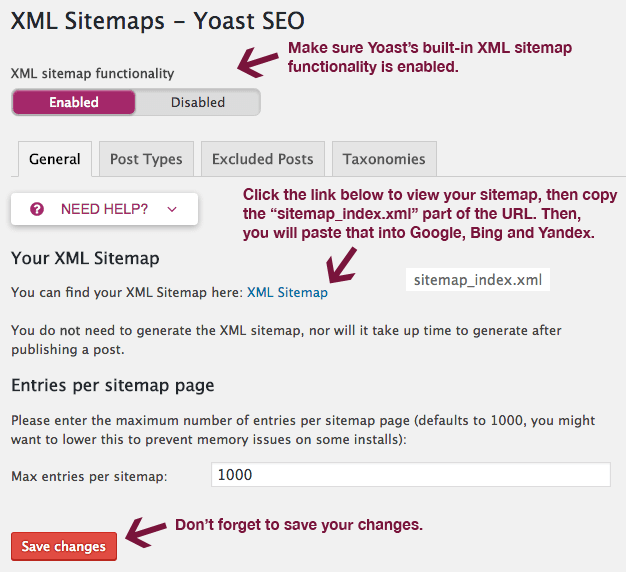
将你的站点地图提交给 Google
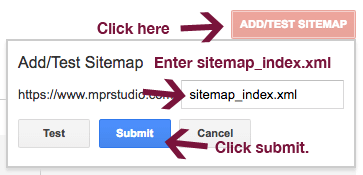
- 在 XML 站点地图的常规选项卡下,单击XML 站点地图链接(参见上面的屏幕截图)。
- 复制sitemap_index.xml部分。
- 登录到谷歌搜索控制台。
- 转到左侧边栏中的抓取>站点地图。
- 单击添加/测试站点地图并在提供的框中输入 sitemap_index.xml。
- 最后,点击提交站点地图。
将你的站点地图提交到 Bing
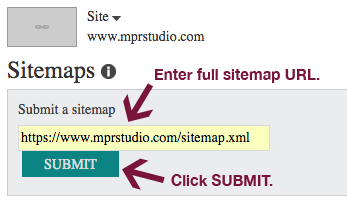
- 复制整个站点地图 URL(例如 yoursite.com/sitemap_index.xml)。
- 登录到 Bing 网站管理员。
- 转到左侧边栏中的配置我的站点,然后单击站点地图。
- 在框中输入完整的站点地图 URL,然后单击提交。
将你的站点地图提交给 Yandex
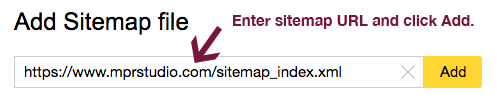
- 复制整个站点地图 URL(例如 yoursite.com/sitemap_index.xml)。
- 登录 Yandex 网站管理员。
- 转到左侧边栏中的索引,然后单击站点地图文件。
- 将完整的站点地图 URL粘贴到框中,然后单击提交。
将你的 XML 站点地图添加到 Google、Bing 和 Yandex 可确保你的站点内容可以被主要搜索引擎轻松索引。
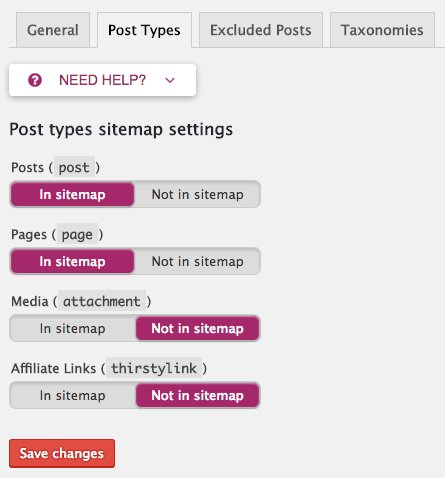
你肯定需要站点地图中的帖子和页面,但不想要媒体附件或附属链接。
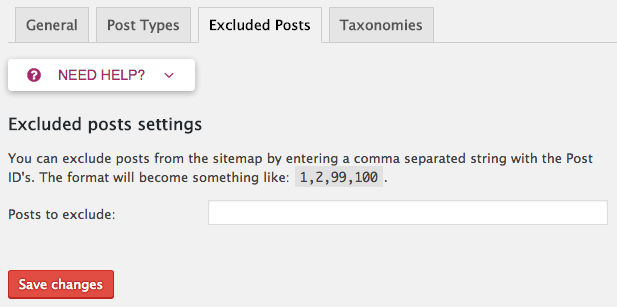
如果你想从站点地图中排除任何页面,请在此处输入其帖子 ID。你很可能不需要使用它,但是嘿,你永远不知道......
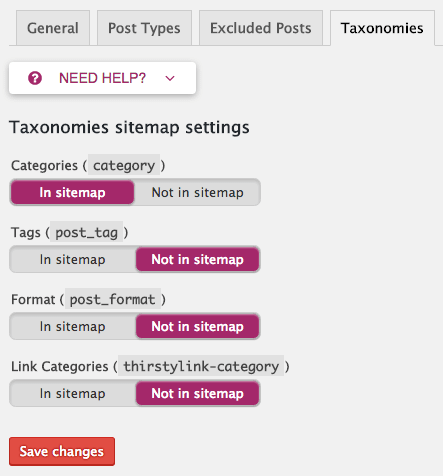
你可以在站点地图中保留类别,但不需要标签、格式或链接类别(用于附属链接)。
高级设置
面包屑
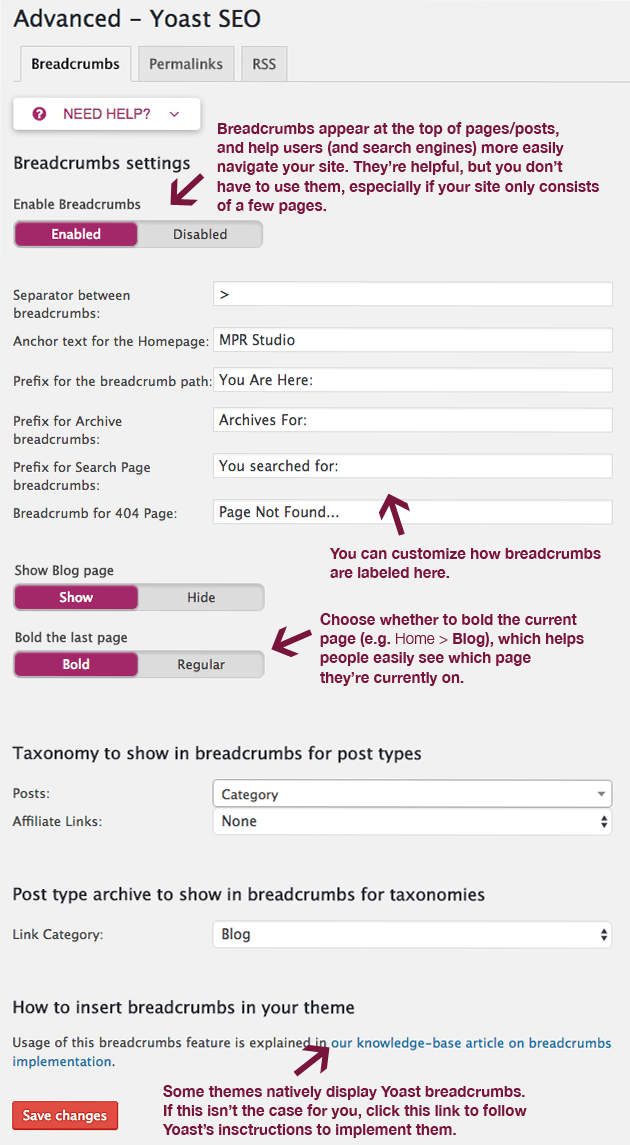
面包屑以如下层次结构显示你网站的导航:
主页>博客> Wix 到 WordPress 迁移指南
它们有助于向网站访问者和搜索引擎展示你的网站结构。如果你有一个包含大量内容的网站,最好使用它们。
虽然一些主题本身显示面包屑,但并非所有主题都这样做。如果你的主题默认不显示它们,你可以按照 Yoast 的指南在这里添加它们。
永久链接
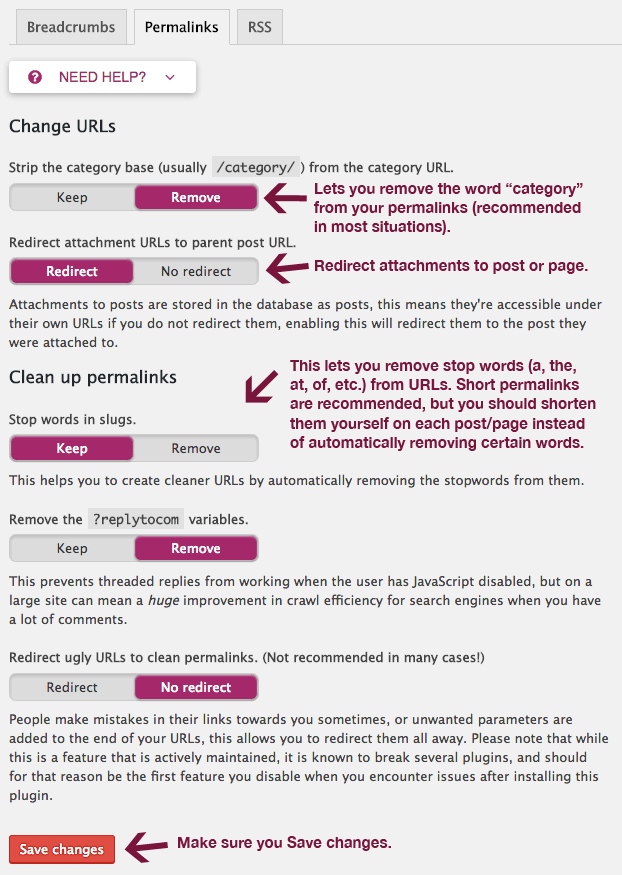
从类别 URL 中剥离类别基础
如果你使用的永久链接结构中包含术语“类别”(不推荐),那么你可以将其设置为“删除”以摆脱它。
请注意:这可能会导致你的大量帖子和页面 URL 发生更改,因此最好为任何更改的 URL 设置 301 重定向。如果你现有的带有“category”的 URL 有很多反向链接和流量,你可能希望不理会它们并将此设置保留为Keep。
将附件 URL 重定向到父帖子 URL
启用此功能可确保人们将被重定向到所有媒体项目(图像、PDF 和其他上传内容)的父页面或帖子。启用此重定向是个好主意。
从 slug 中删除停用词
简短、简洁的永久链接有利于 SEO,因此你应该始终尝试使用它们。不要使用此设置自动删除停用词(a、an、the、on、at、by 等),你应该为每个帖子/页面手动更改它们。
删除 ?replytocom 变量
你想要这个有两个原因:
- 它会删除可能导致重复内容的 URL。
- 有助于提高搜索引擎的抓取效率。
重定向丑陋的 URL 以清除永久链接
如果有人使用带有拼写错误的链接链接到你,这有助于将人们重定向到正确的 URL。不推荐使用,所以将其关闭。
RSS
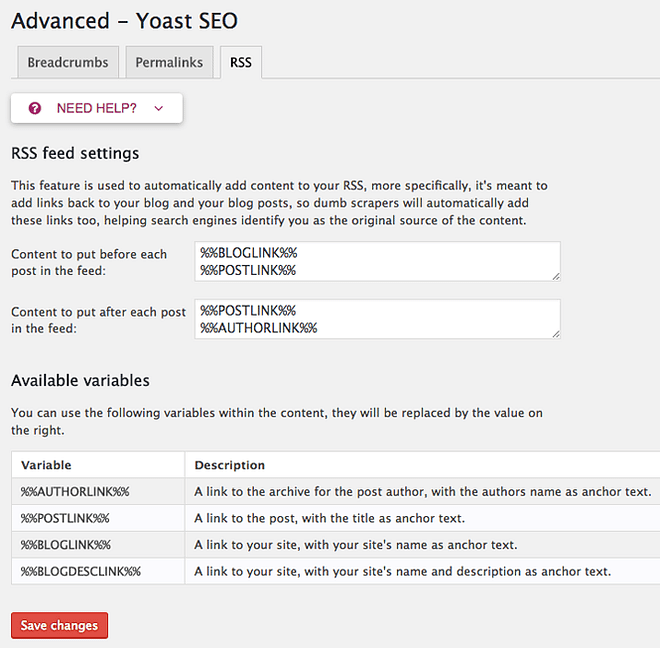
你可以保留 RSS 选项卡中的默认设置,除非你想自定义帖子在 RSS 提要中的显示方式。
WordPress Yoast SEO用法教程:工具
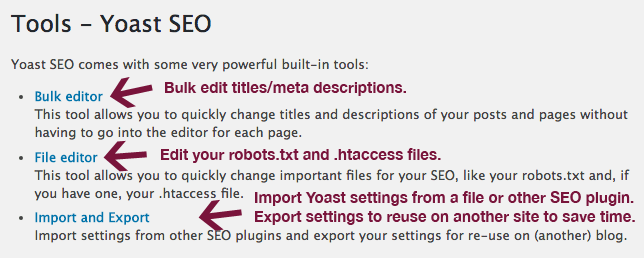
WordPress如何使用Yoast SEO?批量编辑器- 这使你可以在列表视图中批量编辑你的 SEO 标题和元描述,而不是逐页浏览或单独发布。这是超级重要的是你的点击率同时优化你的标题和meta描述,以帮助优化。小心制作它们,并在两个地方都包含你的焦点关键字。
在批量编辑器中,你不会看到显示理想长度的彩色条,因此你必须使用在线工具(例如 Online Character Count Tool )计算字符数。
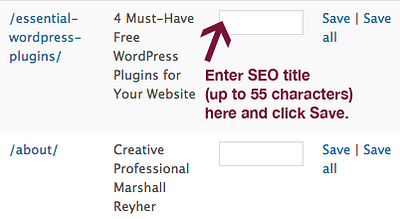
输入你的 SEO 标题(最多 55 个字符)并点击保存。
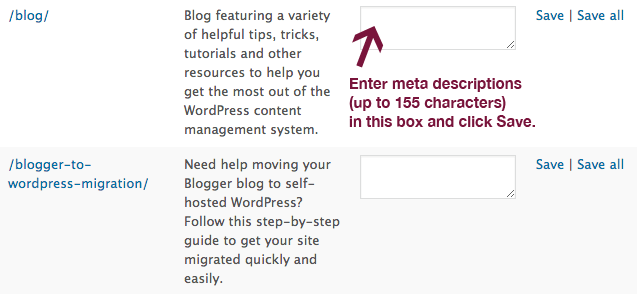
输入你的元描述(最多 155 个字符),然后点击保存。
文件编辑器- 轻松编辑你的 robots.txt 和 .htaccess 文件。
导入和导出- 在导入和导出下,你可以执行以下操作:
- 导入你在另一个站点上从 Yoast 导出的设置。
- 导出当前 Yoast 设置以在另一个站点上使用。
- 从许多其他 SEO 插件导入设置,包括:HeadSpace2、All in One SEO、Jetpack SEO、WooThemes SEO 和 wpSEO。
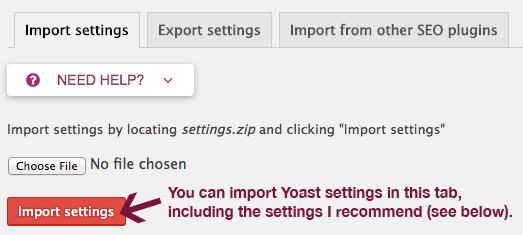
要导入其他站点上使用的设置,请单击“选择文件”按钮,找到你的文件并单击“导入设置”。
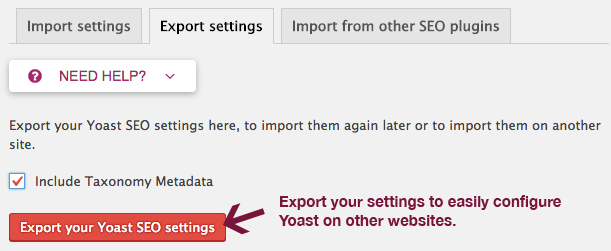
你想导出你的 Yoast 设置吗?选中包含分类元数据框,然后单击导出你的 Yoast SEO 设置按钮。
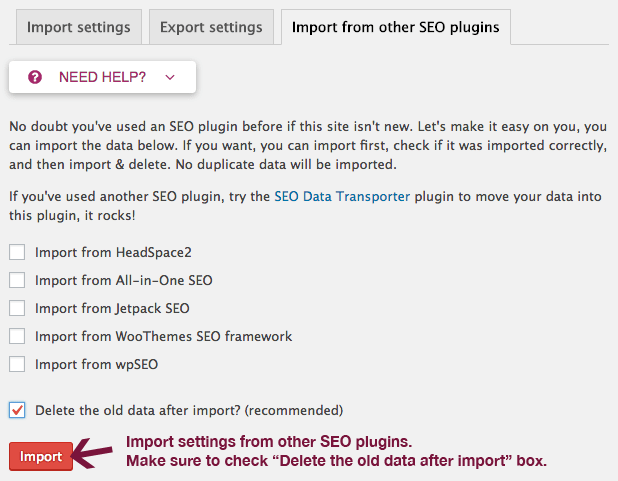
在从其他 SEO 插件导入选项卡下,只需勾选你使用的插件的框,找到文件并单击导入。
搜索控制台
要将 Search Console 与 Yoast 连接,你首先需要对你的帐户进行身份验证。Yoast 的这个区域非常有用,它将显示你网站上的各种抓取错误(缺少页面)。然后,你可以设置重定向,以便你的访问者登陆正确的页面。
重定向你的网站流量对于整体用户体验非常重要。如果你更改了永久链接结构或删除了页面和帖子,你可能会遇到一些需要修复的抓取错误。
在 Yoast 设置中对 Google Search Console 进行身份验证
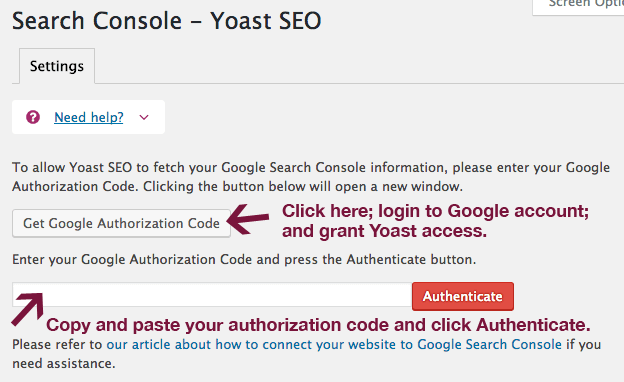
在设置选项卡下,执行以下操作:
- 单击“获取 Google 授权代码”按钮。
- 登录到与 Search Console 关联的 Google 帐户(如果你按照说明操作,则是在本教程前面创建的)。
- 授予 Yoast 访问该帐户的权限。
- 复制授权码并粘贴到 Yoast 中。
- 然后,单击“身份验证”按钮。
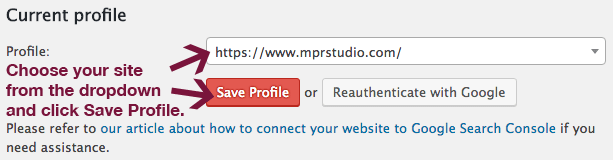
从下拉列表中选择你要使用的站点(仅当你有多个站点时),然后单击“保存配置文件”按钮。
一旦你的个人资料通过身份验证,Google 最终会填充你的抓取错误。这可能需要几分钟或几小时,所以请耐心等待。
为抓取错误设置重定向
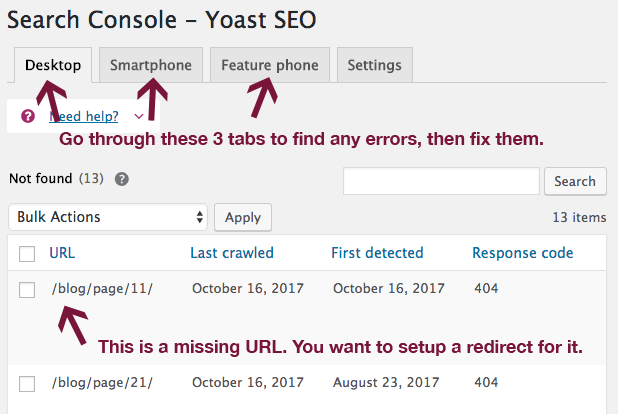
对于所有抓取错误,你应该设置 301 重定向。你可以使用 Yoast SEO Premium 的内置重定向功能或安装单独的插件来处理它。
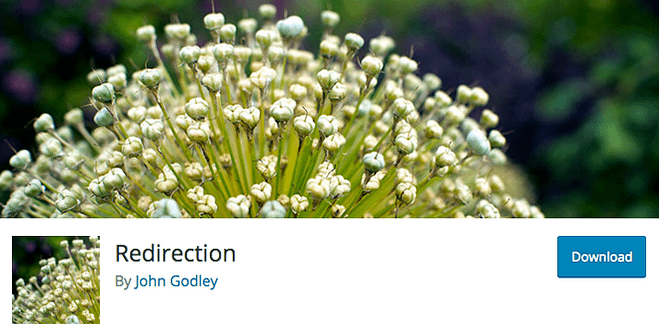
我使用并强烈推荐重定向 - 它易于使用并且可以完成工作。
要使用重定向设置重定向,请按照以下步骤操作:
- 转到插件>在你的 WordPress 仪表板中添加新内容。搜索重定向并安装,然后激活插件。
- 接下来,转到“ 工具” >“重定向”(也在左侧边栏中)。
- 单击屏幕左上角的重定向(见截图)。
- 在Source URL 下,输入 Search Console 在 Yoast 中显示的旧(损坏)页面。
- 在目标 URL字段中,输入要重定向访问者的新页面/帖子。
- 在下拉列表中,选择重定向。
- 单击添加重定向按钮。

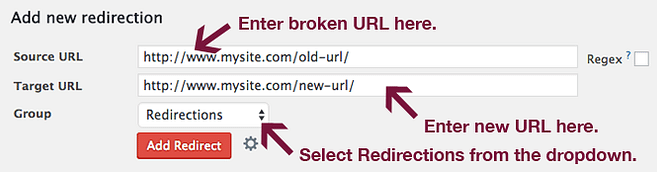
Google Search Console 有更多有用的工具,你可以使用它们来全面优化你的 WordPress 网站。查看Tom Dupuis 的这篇详细的Google Search Console for WordPress 教程以了解更多信息。
优化页面和帖子
在 WordPress 编辑器主要内容区域下的 Yoast SEO 框中,你可以为页面和帖子添加 SEO 标题和元描述。
你应该编写自定义 SEO 标题和元描述,其中都包括你的主页/帖子关键字。做一些关键字研究,并确保以自然的方式使用它们。
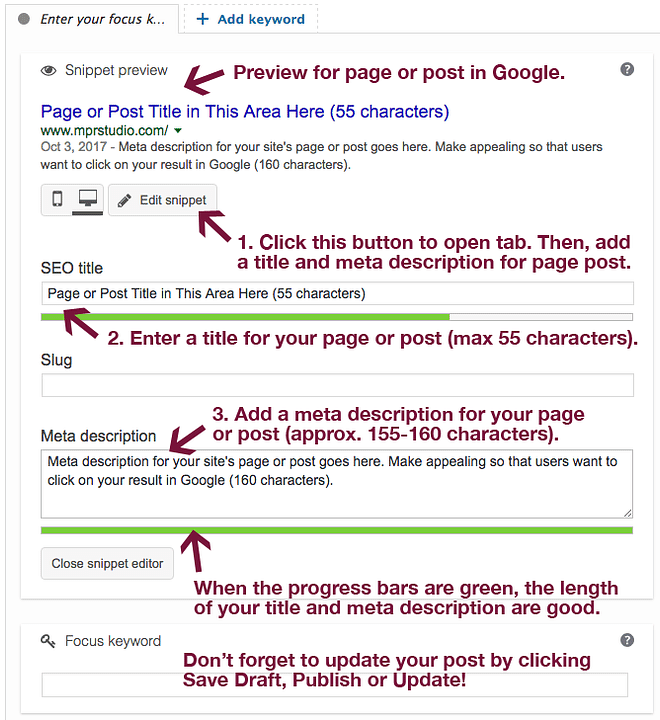
搜索引擎优化标题
SEO 标题被认为是最重要的页面 SEO 元素。它显示为你在 Google 中的页面和帖子的标题,也显示在浏览器栏的顶部。
它将让你的网站访问者(和搜索引擎)清楚地了解页面或帖子的内容。使它们具有描述性,并确保在其中包含相关关键字,尽可能靠近开头(例如, 从 Joomla 迁移到 WordPress:综合迁移指南)。
将标题保持在 55 个字符左右或以下,以确保它们在 Google 搜索结果中正确显示。使用 SEO 标题字段下方的彩色条创建适当长度的标题。只要酒吧是绿色的,你就可以走了。
元描述
这些是在搜索引擎中显示在你的标题下方的摘录。通过使它们引人注目,你可以有效地鼓励搜索者点击你的结果,而不是其他人的。
对于理想的 SEO,你的元描述应包含以自然方式使用的相关关键字。提供你的页面或帖子的简单概述,并确保元描述文本字段下方的彩色进度条为绿色(就像你对 SEO 标题所做的那样)。
如果你没有在 Yoast 框中为每个页面和帖子指定元描述,默认情况下搜索引擎将抓取你内容的前 155 个左右的字符(只要你的元数据中使用了%%excerpt%%标记标题和元数据>帖子类型下的描述模板)。这并不理想,因此为你网站的所有页面和帖子编写自定义元描述。
关键字密度
如何使用Yoast SEO优化WordPress网站?确保在页面或帖子的介绍中使用关键字,并在内容正文中使用几次。除了使用主要关键字之外,还可以使用一些类似的关键字词组。
无论你做什么,都不要在你的内容中添加关键字。自然地使用它们,并记住你应该始终为人们而不是搜索引擎写作。
优化图像
每当你将媒体项目上传到 WordPress 时,请确保它们针对 SEO 和速度进行了完全优化。
请注意以下所有事项:
- 图像大小- 如果你的内容区域宽度为 665 像素,请使你的图像适合该大小。
- 文件名- 使用带破折号的描述性文件名来分隔单词(例如 this-cool-photo.jpg)。
- 替换文本-替代文字添加到你上传的所有图片。
- 文件格式– 以正确的格式(.jpg、.png 或 .gif 用于动画图片)保存网络图像。
如果你想了解有关优化网站图像的更多信息,请查看我的综合图像 SEO 指南。
内部和外部链接
通过包含指向其他资源的外部链接,你可以使你的内容更加有用。你的访问者会欣赏它,谷歌也喜欢它。
添加指向你网站上其他页面或帖子的内部链接有助于 Google 更好地了解你的网站结构,并为你的访问者提供更多有用的内容。
内容长度
为你的博客创建内容时,通常越长越好。深入、可操作的内容比短片更有可能在搜索中排名。它对你的网站访问者也更有益,并将帮助你的网站建立作为优秀资源的声誉。
添加加速移动页面 (AMP)
Accelerated Mobile Pages (AMP) 是一个 Google 项目,旨在帮助你的帖子在移动设备上更快地加载。他们还将 AMP 图标添加到你的移动搜索结果片段中。
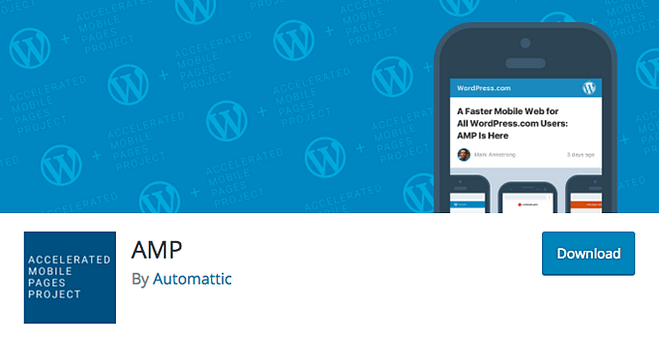
将 AMP 添加到你的 WordPress 网站非常简单。只需按照以下步骤操作即可。
- 转到插件>添加新并搜索 AMP。
- 安装AMP插件(Automattic 的插件)。
- 在搜索结果中,你还会看到Glue for Yoast SEO & AMP插件。也安装它并激活这两个插件。
- 只需将 /amp/ 添加到 URL 的末尾(例如yourcoolsite.com/fun-stuff/amp/),即可在 AMP 中查看你在 AMP 中的任何帖子(Automattic 的 AMP 目前不提供对页面的支持)。
- 你可以在 Yoast 中的“设置” >“ AMP”下更改设计并启用自定义帖子类型。
- Google 重新抓取你的网站后,AMP 符号将添加到你的移动搜索结果中。
- 使用 Google Search Console 查看 AMP 帖子的错误。
使用 Accelerated Mobile Pages,你可能会遇到一些问题。当我在我的网站上安装并激活它时,我的帖子的 AMP 版本中没有显示任何图像。我认为这是某种主题冲突,但我不确定。
查看我的将 AMP 添加到 WordPress 的指南以获取分步说明。
使用 My Yoast SEO 设置
WordPress如何使用Yoast SEO?如果你不想花费大量时间手动配置你的 Yoast SEO 设置,你可以下载下面的 zip 文件,然后在SEO > Tools > Import and Export > Import下将它们导入你的站点。
你仍然需要更改一些内容,并确保我使用的设置适合你的网站需求:
- 在Dashboard > Company Info 中,添加你的公司名称(如果是个人博客/站点,则添加你的名称)。
- 在Dashboard > Webaster Tools 中,使用 Bing、Google 和 Yandex 验证你的站点。
- 在Titles & Metas > Homepage 中,添加主页的 SEO 标题和元描述(仅当你使用小部件主页时)。
- 在Titles & Metas > Post Types > Taxonomies 中,确保你通过所有内容来决定是否对其进行索引。此外,决定是否要在代码段预览中包含日期。
- 在社交设置 中,输入所有社交个人资料的链接,并在 facebook 部分上传你的徽标(当你分享没有插图的帖子/页面时使用)。使用 Pinterest 验证你的网站,并输入你的 Google+ 信息页(如果有)。
- 在Advanced > Breadcrumbs > Anchor Text for Homepage 中,输入你的站点名称。
- 在Search Console > Settings 中,使用你的 Google Seach Console 对 Yoast 进行身份验证并等待几天的数据。然后,修复你网站上的所有抓取错误。
- 添加加速移动页面。
安装其他必备插件
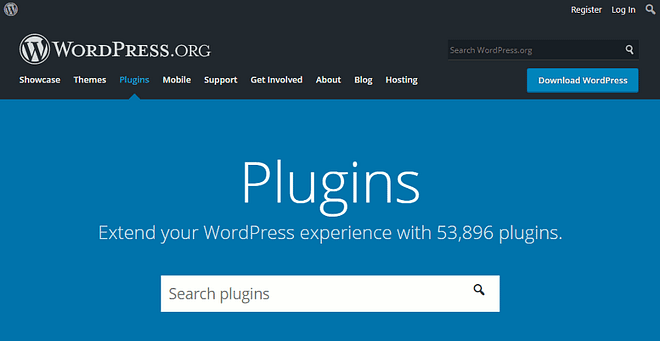
WordPress 如此出色的原因之一是你可以使用的插件数量。从速度和安全性到 SEO 等等,你可以使用它们为你的网站添加各种功能。
仅安装高质量的插件很重要。有很多可供选择,可能很难决定使用哪些。正如我在关于必备插件的帖子中所写的那样,你可以将一些插件自动添加到任何新的 WordPress 安装中。
W3 Total Cache
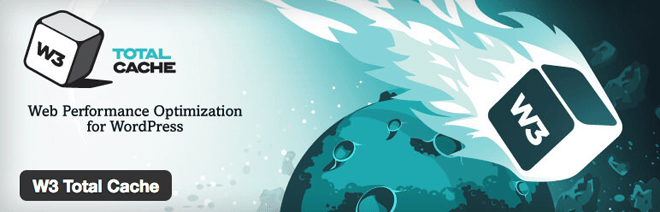
虽然 W3 Total Cache 不一定是 SEO 插件,但它可以通过加快加载速度来帮助你改善网站的 SEO 和用户体验。网站速度非常重要,因为大多数人不会等待加载缓慢的网站。
在优化你的网站时,永远不应忽视缓存的作用。W3 Total Cache 将帮助你提高网站加载速度,这非常重要。
WordPress 是数据库驱动的,这意味着它依赖于与 MySQL 数据库之间的查询来获取和呈现页面和帖子。此过程会导致你的站点加载速度变慢并使用更多服务器资源。
缓存插件可以有效地创建站点页面和帖子的静态副本,然后将其提供给站点访问者。W3 Total Cache 极大地提高了你的站点速度,因此请务必安装它。
更好的是,进一步优化你的站点速度,并将W3 Total Cache 与 Cloudflare 结合使用。
还有许多其他因素会影响你的网站速度,包括:
- 你的主机方案的质量-某些主机应该不惜一切代价避免,包括提到的所有的人这个职位。
- 你正在使用的主题 - 有些编码很差。
- 你使用的插件的数量和质量——有些插件因降低网站速度而臭名昭著。
- 你网站上图片的大小——确保你始终优化你的网络图片。
文字围栏安全
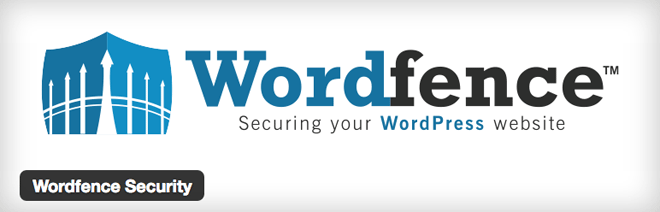
Wordfence 是一个超级有效的安全插件,可帮助保护你的站点。它有免费版和高级版,两者都提供完整的防火墙来阻止暴力攻击、恶意软件、后门漏洞等等。
保护你的 WordPress 网站免受恶意攻击很重要,因为它们会极大地损害你网站的 SEO……修复被黑网站并不好玩。
帮自己一个忙,立即安装 Wordfence!如果你需要帮助找出最佳设置,请查看我的Wordfence 安全指南。
WordPress Yoast SEO用法教程总结
如何使用Yoast SEO优化WordPress网站?你在本教程中学到了什么吗?我希望你做到了,并且你的自托管 WordPress 网站现在拥有坚实的基础,拥有增长和吸引更多流量所需的所有工具。
有什么要补充的吗?我错过了什么?我的目标是使我的教程尽可能完整,但我总是乐于接受改进建议。
你是否正在为 WordPress SEO 优化的任何部分而苦苦挣扎?给我一个详细的评论,我会尽力帮助你。

